Zorin OS е дистрибуция на Linux, базирана на Ubuntu. Крайната му цел е да предостави на потребителите на Windows и macOS алтернатива на Linux. Zorin OS е мощна, бърза и сигурна; за тракерите е доста трудно да проследяват дейности във вашата операционна система. Повечето потребители обичат Zorin поради неговите умения за поверителност.
Защо Zorin OS? Този въпрос е зададен от повечето потребители, следователно, същността на този урок. Ние сме тук, за да ви дадем идеалния преглед защо трябва да изберете Zorin OS.
Zorin OS Преглед
Защо Zorin е алтернатива на Linux за потребители на Windows и Mac?
Поглеждайки уебсайта на Zorin OS, от това става ясно какво да очакваме от тази операционна система - оформление, което прилича на Windows и macOS.
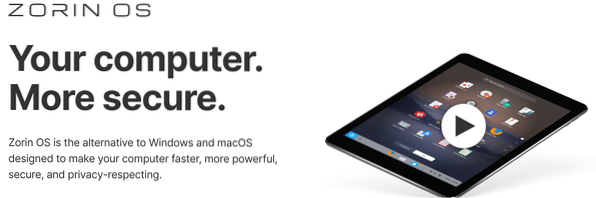
Zorin OS се предлага с вградени оформления на споменатите операционни системи. Ако сте потребител на macOS, Zorin OS има macOS оформление, което прави работата ви много по-управляема.
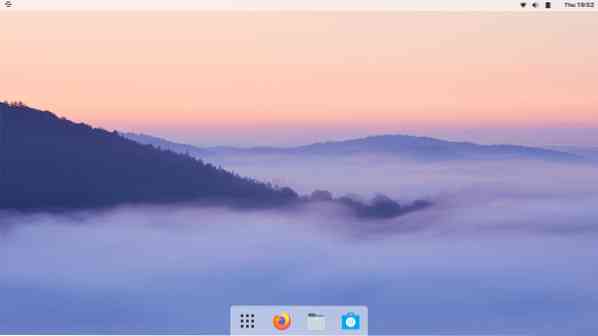
За потребители на Windows, Zorin OS разполага с Windows-Modern и Windows-Classic оформление, за да отговаря на вашите нужди. Разликата между тези оформления е в техните интерфейси. Класическото оформление отразява Windows XP, докато модерното оформление включва интерфейса на Windows 10/8.
Едно добро нещо за мигрантите на Windows към Zorin OS е оформлението по подразбиране е Windows OS. Следователно, когато превключвате на Zorin, изобщо не е необходимо да променяте оформлението.
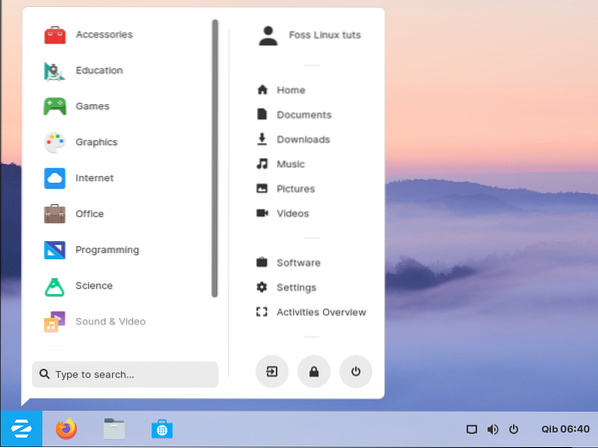
Блясъкът на драйверите на NVIDIA
Повечето потребители го наричат „работа извън кутията“.„Това е така, защото Zorin OS прави инсталирането на NVIDIA драйвери много по-лесно и управляемо. Най-новата версия на Zorin, като Zorin OS 15, дава на потребителя възможност да инсталира графиката NVIDIA при инсталиране на Zorin на вашия компютър.
Zorin улеснява живота ви, тъй като дори когато не успеете да инсталирате драйверите на NVIDIA по време на инсталацията, можете бързо да ги инсталирате с помощта на приложението Софтуер и актуализации.
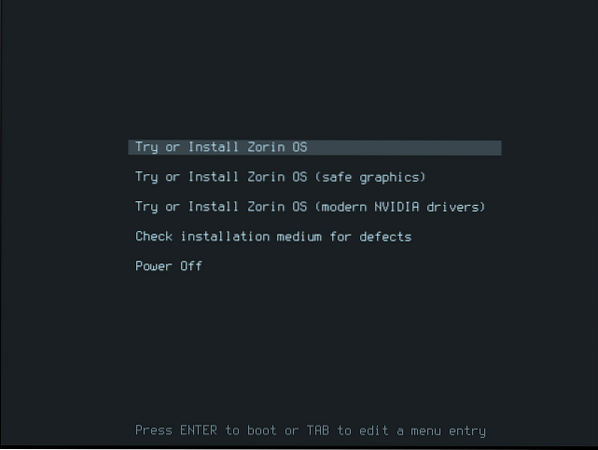
Игра на Zorin
Zorin е сред най-добрите дистрибуции на ОС Linux за геймъри. С помощта на софтуерния център Zorin OS могат лесно да се инсталират приложения като Steam. Геймърите знаят, че всяка операционна система, която не поддържа Steam, е забранена зона. По-долу има изображение на Steam в Zorin Software Center.
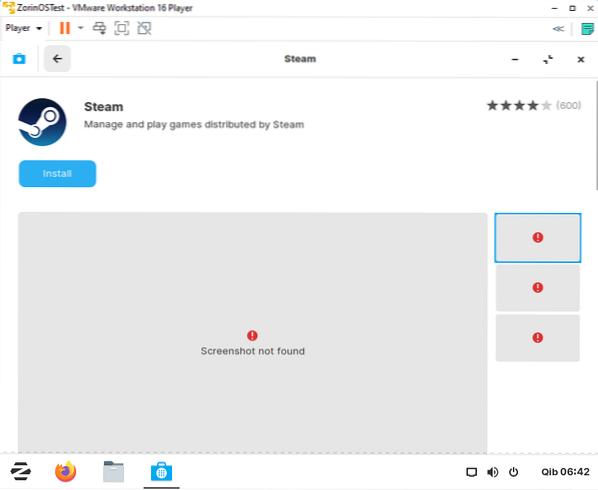
Софтуерният център на Zorin
Zorin OS разполага със софтуерен център, където можете да инсталирате приложения. Софтуерният център е добър, тъй като разполага с отворен код и предимно използван патентован софтуер, който е само на един клик разстояние. Всичко, от което се нуждаете, за да инсталирате някакъв софтуер, е да го потърсите в софтуерния център и да натиснете бутона за инсталиране.
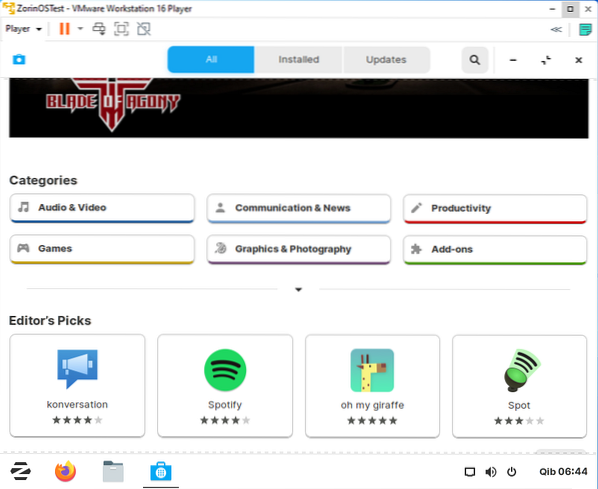
Стартиране на приложения за Windows на Zorin OS
Голям процент потребители на Linux трябва да са запознати с PlayOnLinux. Това е приложение, което позволява на потребителите на Linux да стартират приложения на Windows. Такъв е случаят с нашата Zorin OS. Софтуерният център разполага с PlayOnLinux, който позволява на потребителите на Zorin да стартират Windows приложения.
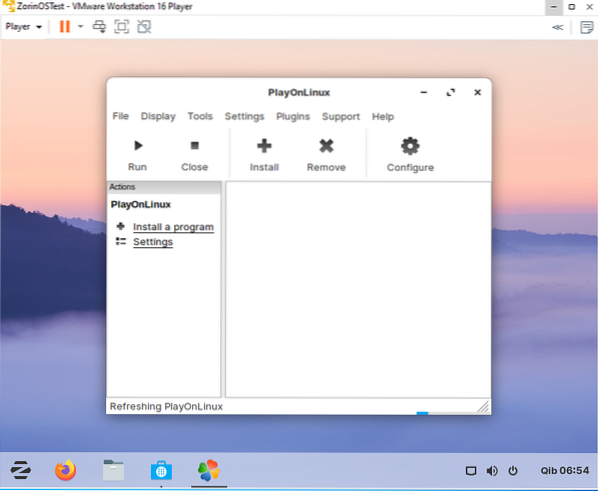
Някои потребители питат ли какво е PlayOnLinux? PlayOnLinux е винен интерфейс, който позволява инсталиране на приложения с .exe и .msi разширения на вашата Linux OS. Ето защо, ако се притеснявате за приложения, които са съвместими само с Windows, не бъдете, тъй като PlayOnLinux ви покрива в по-голямата си част.
Как да интегрираме Android
Zorin OS има вграден андроид интегратор (Zorin Connect). Интеграторът е лесен за използване. Не е необходимо да го изтегляте и инсталирате ръчно, тъй като приложението Zorin Connect е предварително инсталирано във вашата Zorin OS.
Предимствата на това приложение са, че можете да отговаряте на текстови съобщения, да разглеждате вашите снимки на вашата операционна система, да споделяте файлове между вашата Zorin OS и вашето Android устройство. Освен това телефонът ви може дистанционно да управлява вашия компютър Zorin OS.
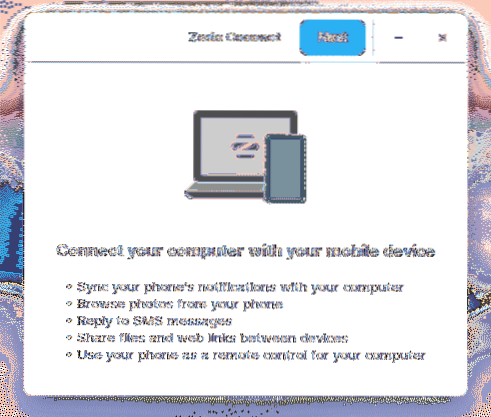
Интернет на Зорин
Zorin OS се предлага с предварително инсталирани уеб приложения, които позволяват на потребителите да се свързват с интернет и имейл. По-долу е даден списък на уеб приложенията по подразбиране, които са предварително инсталирани в Zorin:
- Уеб браузър Firefox
- Реммина
- Veyon Master
- Veyon Configurator
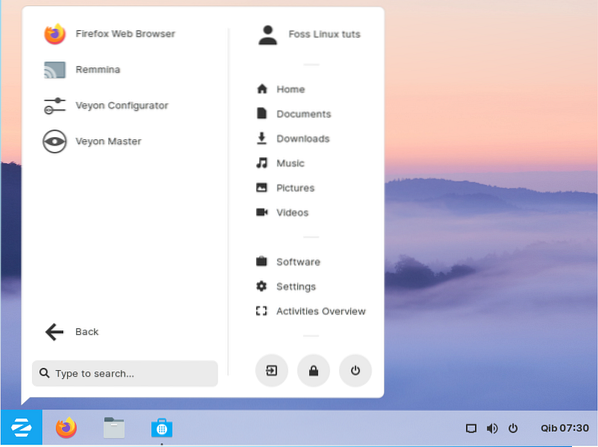
Всички горепосочени уеб приложения се доставят с операционната система Zorin. Следователно можете да започнете да сърфирате, без да инсталирате уеб приложения на трети страни.
Графика
Вие сте специален графичен дизайнер, който желае да изследва полето на дизайна с Zorin OS? Има куп предварително инсталирани приложения, които ще ви помогнат в пътуването:
- Блендер
- Darktable
- Диа
- GNU Манипулация на изображения
- Inkscape
- Крита
- Скриб
- LibreCAD
- LibreOffice Draw
- Shotwell
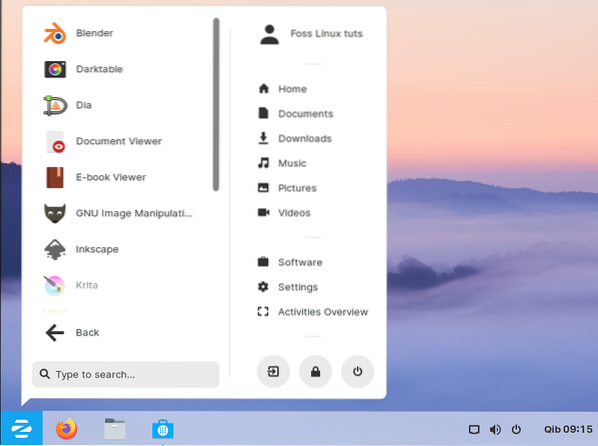
Офис
ZorinOS се предлага с предварително инсталиран пакет LibreOffice, който помага при създаването и редактирането на документи. В допълнение, той идва с други полезни офис пакети, както е показано по-долу:
- LibreOffice Writer
- LibreOffice Impress
- LibreOffice Calc
- LibreOffice Base
- Преглед на документи
- Речник
- Редактор на електронни книги
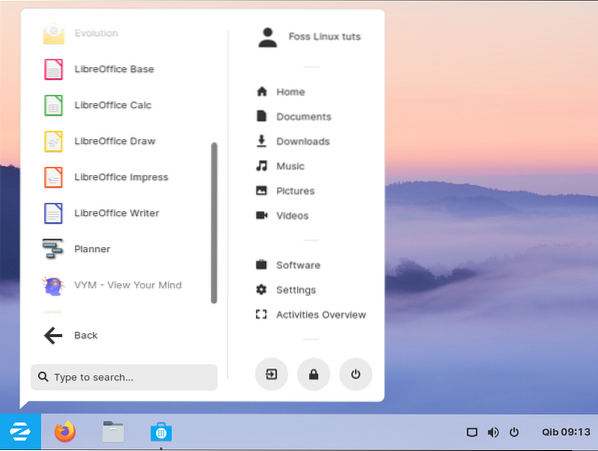
Това са някои от предварително инсталираните приложения, които се доставят с Zorin OS. Създавайте и редактирайте документите си свободно със Zorin.
Програмиране
За програмистите се грижи и Zorin OS. Ако завършите инсталацията на Zorin, ще срещнете следните предварително инсталирани приложения, които ще ви помогнат да започнете вашето програмиране:
- Строител
- Фризинг
- Sysprof
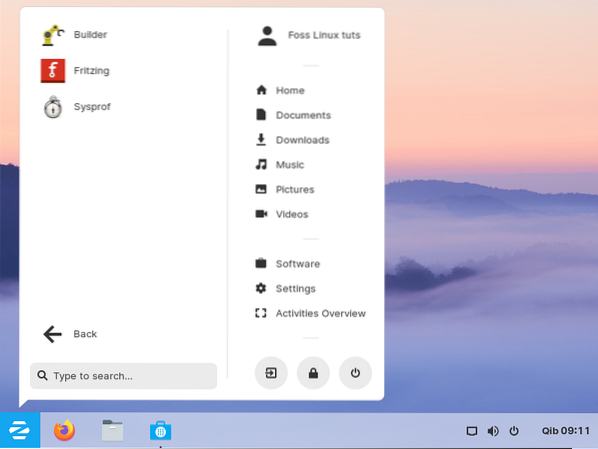
Игри
Zorin се предлага с няколко предварително инсталирани приложения, които потребителят може да играе безплатно. Игрите се намират в раздела за игри и можете да играете всяка игра, която ви подхожда. Ето списък с предварително инсталираните игри:
- Мига
- Детска игра
- eduActiv8
- GCompris
- Minetest
- Маджонг
- Лаби
- Канаграм
- KAtomic
- Мини
- Пентоби
- Судоку
- Квадрапасел
- Картофено момче
- Пасианс AisleRiot
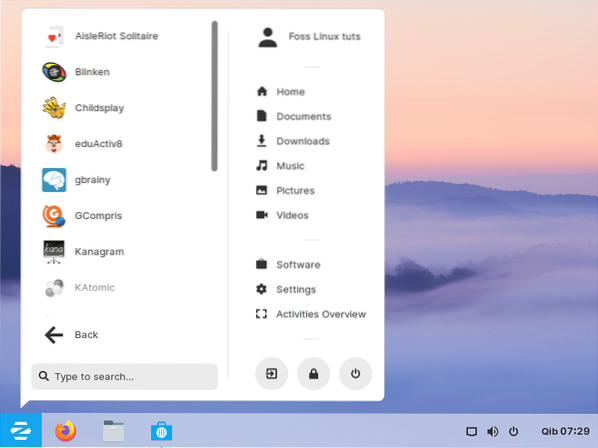
Отворен код
С отворен код означава, че Zorin OS е безплатна. Официалното изтегляне може да бъде намерено на официалния уебсайт на Zorin OS.
Zorin OS има четири издания, всички изброени на официалния уебсайт, показан по-горе:
- Zorin OS Ultimate
- Zorin OS Core
- Zorin OS Образование
- Zorin OS Lite
И двете споменати издания на Zorin OS (Core, Education и Lite) могат да бъдат свободно изтеглени от уебсайта на Zorin OS. Изданието Ultimate обаче не е с отворен код, което означава, че човек трябва да плати, за да изтегли и използва операционната система. Има допълнителни функции, предлагани от изданието Ultimate, които изискват от потребителя да плати за него, като:
- macOS, Linux, Windows и Touch оформления
- Бизнес и медийни приложения
- Безплатни игри
Въпреки това, въпреки че изданието Ultimate е платимо, то не е скъпо. По време на писането на тази статия изданието Ultimate струва едва 39 щ.д.
Съвместимост
Zorin OS има издания, които могат да се използват на стари компютри. Следователно, ако притежавате стар компютър, трябва да изпробвате Zorin OS Education или Zorin OS Lite. Тези издания работят със стари модели компютри.
От повечето потребителски рецензии в интернет е очевидно, че дори 15-годишни компютри могат да работят с тези издания удобно. Съживяването на старите ви технологии и избягването на електронни отпадъци е начинът, по който трябва да се работи с помощта на Zorin OS сега.
Инсталация на Zorin OS
По-долу е дадено просто ръководство за инсталиране стъпка по стъпка. Имайте предвид, че можете или да направите нова инсталация на вашата Zorin OS, или да я инсталирате заедно със съществуващата си операционна система.
Изисквания:
- Компютър, който може да работи с Zorin OS
- USB флаш устройство с достатъчно място за вашата Zorin OS. За версиите Ultimate / Education потребителят трябва да има устройство с минимум 8GB място за съхранение, докато потребителите с Core / Lite версии трябва да имат устройство с минимум 4GB място за съхранение.
- Също така трябва да имате външно устройство, за да архивирате съществуващите си данни.
Забележка: За да проверите дали компютърът ви е съвместим и може ли да работи с Zorin OS, вижте системните изисквания по-долу:
За Zorin Ultimate / Образование / Основни версии имате нужда от:
- RAM 2 GB
- Двуядрен процесор 1 GHz - 64-битов процесор Intel / AMD
- Показване на разделителна способност 800 × 600
- Съхранение 10 GB (Core & Education) или 20 GB (Ultimate)
За Zorin Lite имате нужда от:
- RAM 512 MB
- CPU 700 MHz едноядрен - Intel / AMD 64-битов или 32-битов процесор
- Дисплей 640 × 480 резолюция
- Съхранение 8 GB
Изтеглете Zorin OS
След като се уверите, че компютърът ви може да работи с Zorin OS, ще трябва да изтеглите Zorin OS от страницата за изтегляне.
Архивиране на данни
Необходимо е да направите резервно копие на данните, за да бъде лесно да извлечете данните си в случай на неуспех по време на инсталационния процес. В допълнение, инсталирането на нови данни замества данните във вашата съществуваща операционна система, поради което се препоръчва да архивирате данни, преди да инсталирате новата операционна система. Можете да архивирате данните си на външен твърд диск или в облака с помощта на облачни устройства за съхранение.
Създайте стартиращо устройство за инсталиране
За този урок ще ни трябва USB флаш устройство и приложението balenaEtcher. Изтеглете приложението от страницата за изтегляне.
Забележка: Използвайте празно устройство или архивирайте устройството си, преди да използвате това приложение, тъй като то ще унищожи всички данни в устройството.
Поставете флаш устройството във вашия компютър. След като инсталирате изтегленото приложение balenaEtcher, стартирайте го и щракнете върху „Избор от файл“, за да изберете изтегления iso файл на Zorin OS.
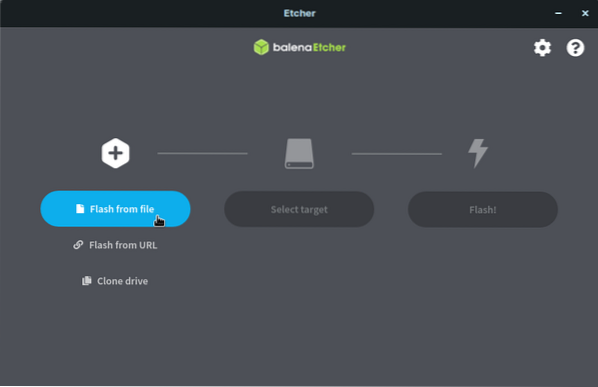
Щракнете върху “Select target” и изберете правилното USB устройство от списъка
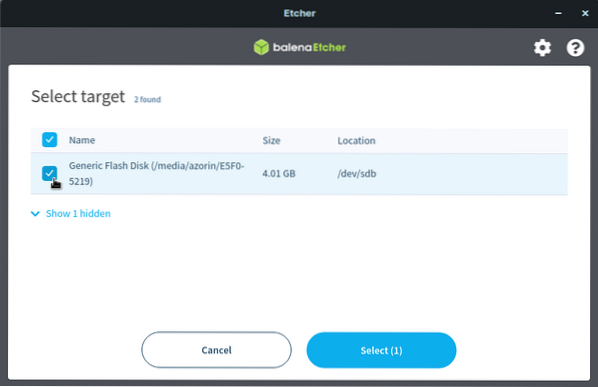
Щракнете върху „Flash“, за да започнете процеса на писане
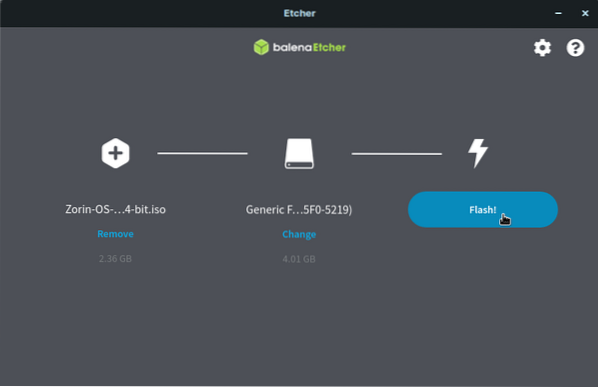
Отпуснете се и изчакайте, а файловете се записват във вашето USB флаш устройство. След няколко минути инсталацията ще завърши. Вашата светкавица ще бъде готова за зареждане.
Извадете го от компютъра и го включете в целевия компютър, за да започнете инсталацията.
Стартиране от стартиращото устройство
За да стартирате във вашата Zorin OS, ще бъдете приканени да използвате новосъздаденото USB устройство за инсталиране.
Първо се уверете, че устройството е включено към вашия целеви компютър и се уверете, че всички важни файлове са архивирани, за да се предотврати загубата на данни.
Включете компютъра и щракнете върху специалния клавиш, за да отворите менюто за стартиране на устройството. В повечето компютри Esc, F12, F2, F8 или Delete бутоните се използват при зареждане на менюто за стартиране на устройството. Уверете се, че знаете кой ключ е предназначен за стартиране в менюто за стартиране на устройството на вашия компютър. Докато сте в менюто за зареждане, изберете опцията “USB”, за да стартирате от новосъздаденото стартиращо устройство.
Забележка: Когато използвате a Mac, включете го и натиснете бутона „опции“. След това изберете “USB Install drive.”Това ще накара вашия Mac да стартира от USB устройството вместо от твърдия диск. В някои случаи е нормално Mac да идентифицира стартиращото устройство като „Windows.”Ако намерите такава опция, не се побърквайте.
След като изберете опцията „USB“ и натиснете „Enter“, ще стигнете до началния екран на Zorin OS.
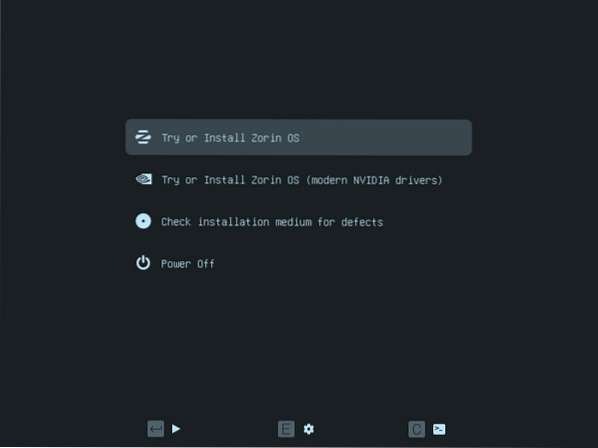
В този екран се препоръчва да използвате стрелките нагоре и надолу, за да изберете опцията за инсталиране, която най-добре ви подхожда. Ако не сте сигурни за вашето USB устройство, можете да изберете третата опция „Проверете инсталационния носител за дефекти“ и щракнете върху „Enter.”Това ще провери и ще провери дали USB инсталационният носител е готов за употреба.
Когато проверката приключи, щракнете върху опцията „Опитайте или инсталирайте Zorin OS“ и щракнете върху „Enter.”
Забележка: Ако имате графики на Nvidia, препоръчително е да изберете втората опция от менюто за приветствие „Опитайте или инсталирайте Zorin OS (съвременни драйвери за Nvidia).”Това ще стартира и инсталира операционната система, като използва официалните графични драйвери на Nvidia.
Инсталирайте Zorin OS
Сега следвайте инструкциите за инсталиране на екрана, за да завършите инсталацията на вашата Zorin OS.
Не забравяйте да се свържете с интернет, когато бъдете подканени. Това ще помогне за инсталирането на целия необходим софтуер по време на инсталационния процес.
Забележка: когато стигнете до „Тип инсталация“, ще трябва да изберете най-добрия метод, който най-добре ви подхожда. Например:
Ако възнамерявате да завършите нова инсталация, ще щракнете върху „Изтриване на диска и инсталиране на Zorin“, след което изберете бутона „Инсталиране сега“. Тази опция ще изтрие целия диск и ще инсталира ново копие на Zorin.
Ако искате да инсталирате Zorin заедно с текущата ви операционна система, след това щракнете върху „Инсталиране на Zorin заедно (Вашата текуща операционна система).“Щракнете върху„ Напред “, за да разпределите капацитета за съхранение на Zorin, след това щракнете върху„ Инсталирай сега “, за да инсталирате Zorin заедно с текущата ви операционна система.
Следвайте инструкциите за инсталиране на екрана, за да завършите инсталирането на Zorin OS във вашия компютър.
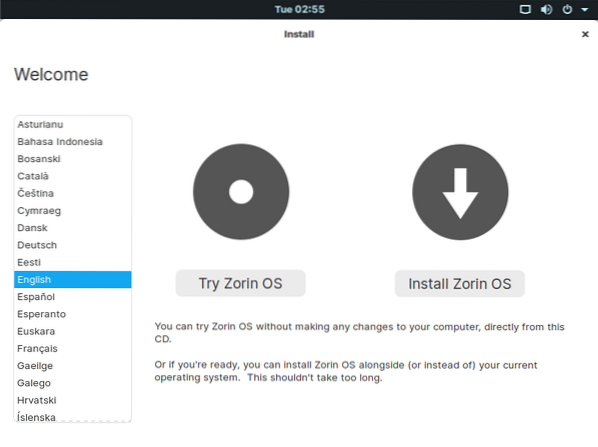
След като инсталацията приключи, ще бъдете подканени да рестартирате компютъра си, както е показано на изображението по-долу.
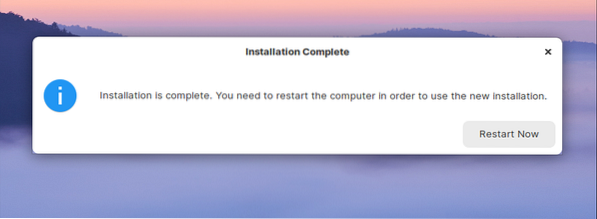
След рестартиране ще се очаква да влезете във вашата система, използвайки идентификационните данни, които сте предоставили по време на инсталационния процес.
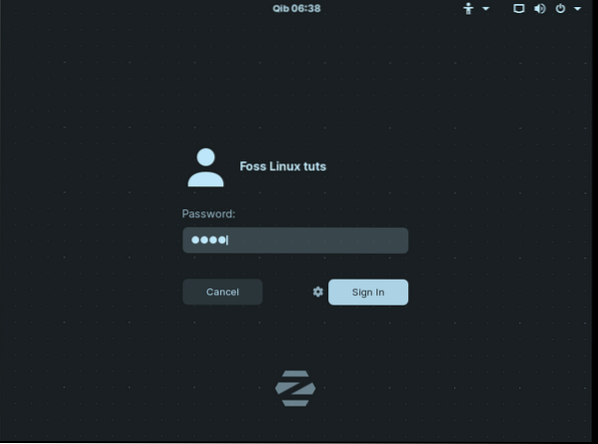
След като влезете, ще бъдете посрещнати от началния екран на Zorin, показан по-долу.
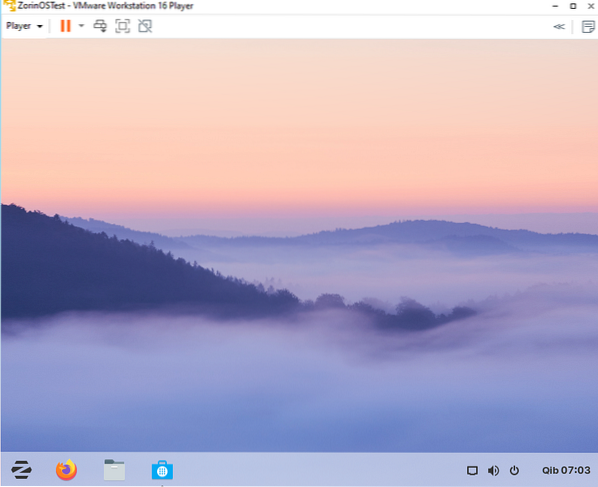
Заключение
Тази дистрибуция на Linux е удобна за потребителя и следователно няма значение дали сте гуру на Linux или не. Всеки може да използва тази операционна система, тъй като тя е много управляема. Удобните предварително зададени оформления, предлагани с тази операционна система, са добър щрих. Новодошлите могат лесно да изпробват оформлението на macOS, оформлението на докосване и оформлението на Windows сега, като инсталират Zorin OS и се чувстват домашно.
 Phenquestions
Phenquestions



